Companiile și companiile devin din ce în ce mai dependente de rețea. Toate acestea se datorează lumii digitale și cât de mult poate avea o prezență online afacerea dvs. A avea o prezență online atrage utilizatori din întreaga lume, ceea ce are ca rezultat o creștere financiară și a bazei de utilizatori. Menținerea rețelelor a fost o treabă dificilă pe vremuri, deoarece trebuia să faci totul manual și nu de la distanță. Cu toate acestea, datorită îmbunătățirii tehnologiei și dezvoltării instrumentelor moderne, totul este în spatele nostru. Pentru a menține o rețea, trebuie să urmăriți dispozitivele care s-au conectat la rețea. Aceasta a fost o sarcină aproape imposibilă, dar nu mai este.
User Device Tracker
User Device Tracker este un instrument de rețea dezvoltat de Solarwinds, o companie americană cunoscută pentru producerea și dezvoltarea rețelelor de nivel înalt și a instrumentelor de gestionare a sistemului. Cu User Device Tracker sau UDT, puteți urmări dispozitivele utilizatorului conectate la sistemul dvs. O altă caracteristică cu care este compilat instrumentul este caracteristica de monitorizare a porturilor. Folosind UDT, puteți monitoriza porturile din rețeaua dvs., adică să urmăriți informații în timp real referitoare la porturi, cum ar fi starea portului, ce serviciu sau utilizator utilizează portul și multe altele. Dacă doriți să aflați mai multe despre caracteristicile instrumentului, vă rugăm să accesați acest articol detaliat publicat pe site-ul nostru care îl compară cu alte produse similare.
Instalarea utilizatorului Device Tracker
Pentru a instala User Device Tracker, va trebui să descărcați Solarwinds Orion Installer. Puteți descărca fișierul accesând acest link . Furnizați informațiile necesare și apoi faceți clic pe „ Accesați descărcarea gratuită '. După ce ați descărcat fișierul, vă rugăm să urmați instrucțiunile de mai jos pentru a instala instrumentul:
- Rulați fișierul descărcat pentru a iniția Expertul de instalare Orion.
- Odată ce expertul de instalare se încarcă, alegeți Ușoare Instalare și alegeți unde doriți să instalați instrumentul făcând clic pe Naviga . După aceea, faceți clic pe Următor → .
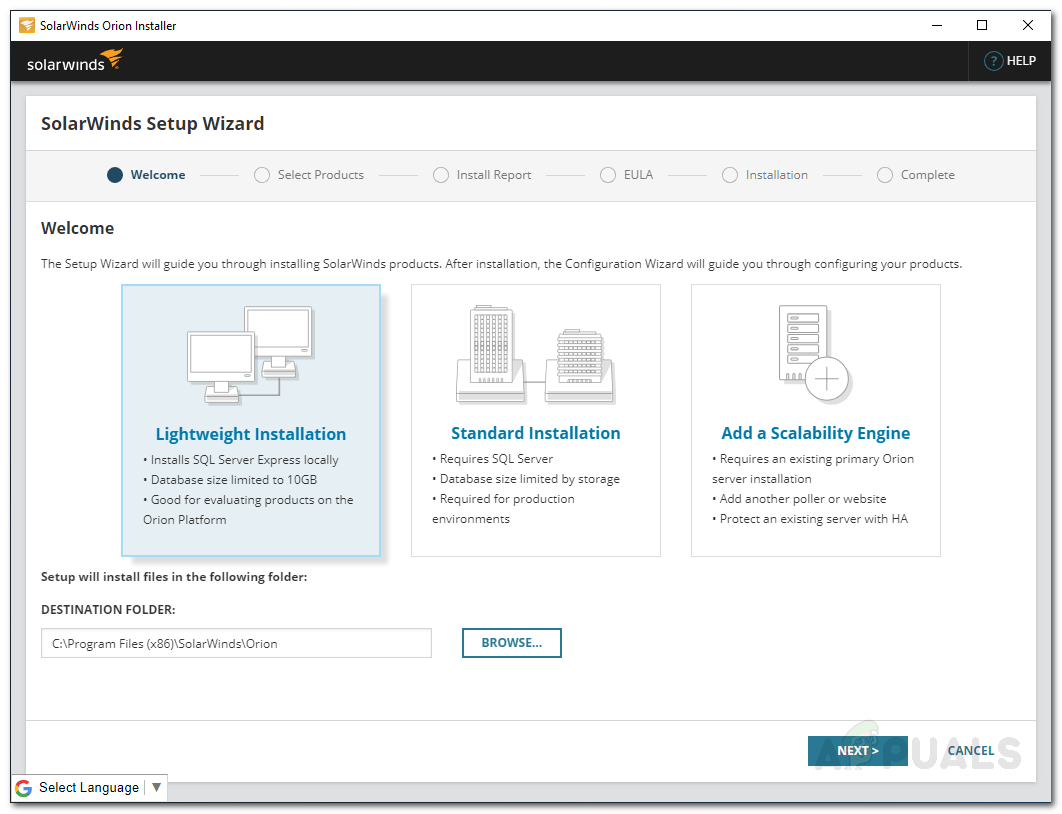
Instalare UDT
- A te asigura User Device Tracker este selectat pe Produse pagină și faceți clic Următor → .
- Așteptați ca aplicația să ruleze câteva verificări de sistem.
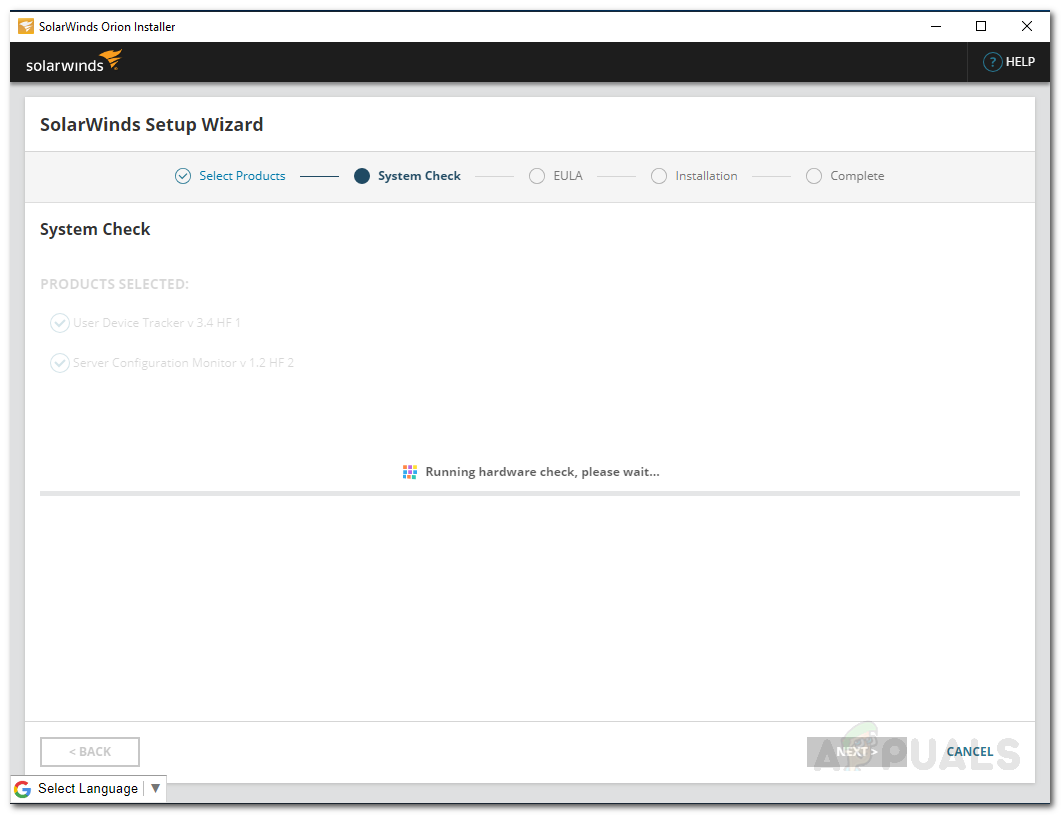
Verificări ale sistemului Orion
- După aceea, acceptați termenii licenței și faceți clic Următor → .
- Expertul va începe descărcarea programelor de instalare pentru User Device Tracker și apoi va instala instrumentul. Așteptați să se termine.
- Odată ce instalarea sa finalizat cu succes, Expert de configurare va fi încărcat automat. Clic Următor → .
- Pe Setări servicii pagina, faceți clic pe Următor → .
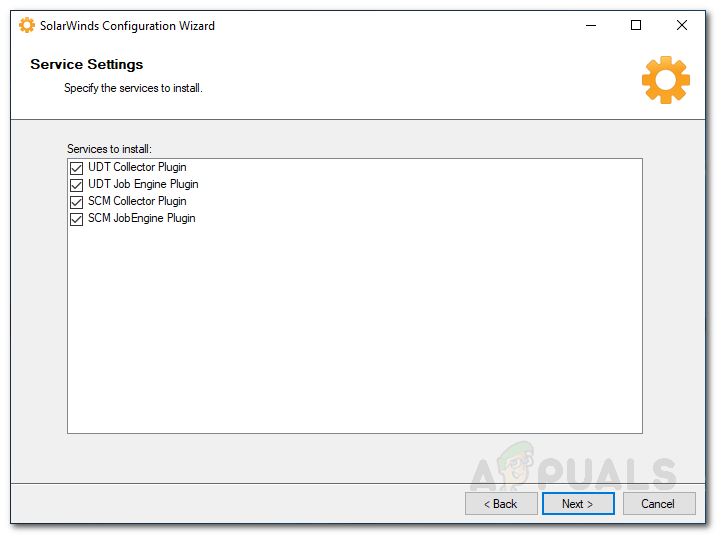
Setări servicii
- Clic Următor → din nou și așteptați finalizarea expertului de configurare.
- După ce a terminat, faceți clic pe finalizarea .
Descoperirea rețelelor
Cu User Device Tracker instalat pe dispozitiv, este timpul să vă conectați la consola web și să începeți să vă descoperiți rețeaua. Pentru aceasta, urmați instrucțiunile de mai jos:
- La clic finalizarea pe Expert de configurare , vi se va solicita Consola web Orion pe un browser web.
- În primul rând, vă va cere să creați o parolă pentru contul de administrator. Furnizați o parolă și apoi apăsați introduce .
- După aceea, du-te la Setări> Descoperire rețea .
- Acum, pentru a vă descoperi rețeaua, faceți clic pe Adăugați o descoperire nouă .
- După ce faceți clic pe acesta, veți fi direcționat către Expert sonar de rețea unde vi se oferă patru opțiuni despre cum doriți să vă descoperiți rețeaua. Puteți furniza fie adrese IP, subrețele, fie puteți utiliza controlerul de domeniu Active Directory. După ce ați furnizat acest lucru, faceți clic pe Următor → .
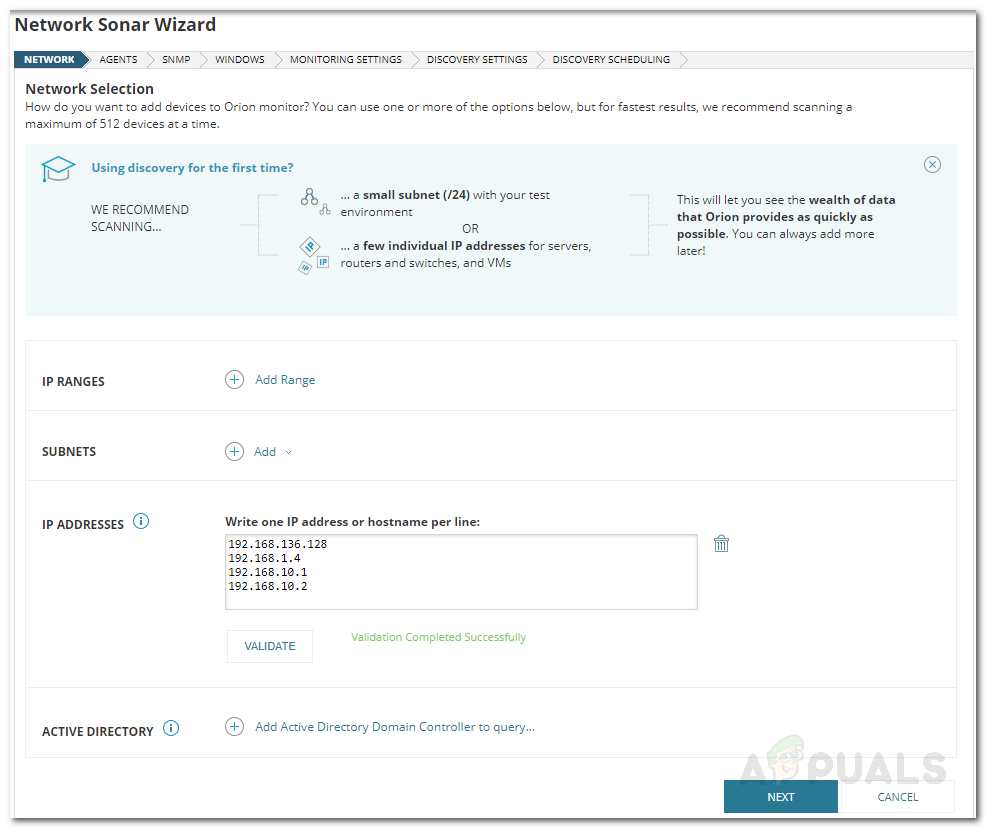
Descoperirea rețelei
- Pe Agenți filă, puteți face doar clic Următor → .
- Clic Următor → pe paginile de virtualizare și gestionare a configurației.
- Acum, pe SNMP pagină, dacă nu utilizați niciunul SNMPv3 șiruri de comunități, faceți clic pe Următorul. În cazul în care unul dintre dispozitivele dvs. folosește SNMPv1 sau SNMPv2 șiruri de comunități, altele decât cele publice sau private, faceți clic pe Adăugați acreditări .
- După aceea, pe Windows filă, dacă doriți să activați dispozitivele Windows cu WMI, faceți clic pe Adăugați acreditări noi și apoi furnizați informațiile solicitate. Clic Următor → .
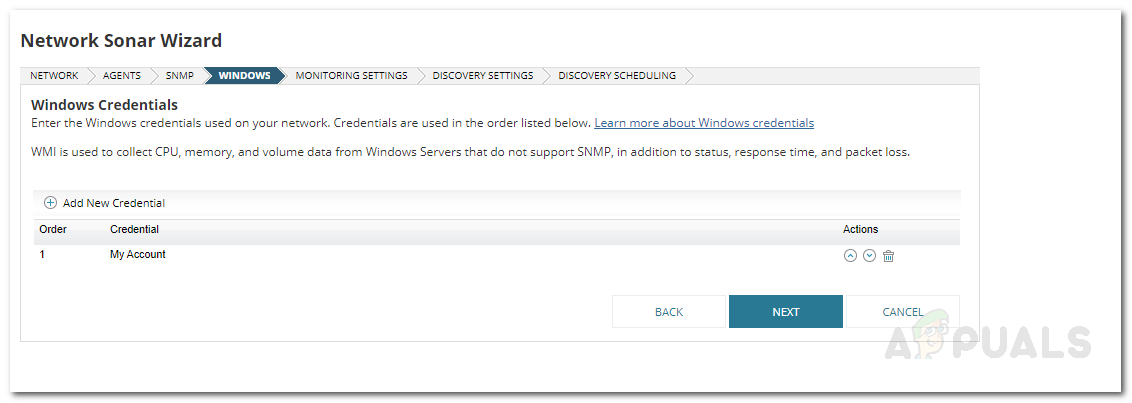
Acreditări Windows
- Acum, alege WMI dupa cum metoda de sondare dacă descoperi Dispozitive Windows . Acest lucru nu înseamnă că SNMP va fi ignorat, ci doar implică acordarea priorității WMI. Doar pleaca ' Configurați manual monitorizarea după descoperirea dispozitivelor ’Selectat și faceți clic pe Următorul.
- Dați descoperirii un nume pe Setări de descoperire și faceți clic pe Următorul.
- Clic Descoperi pe Programare descoperire pagina pentru a începe descoperirea.
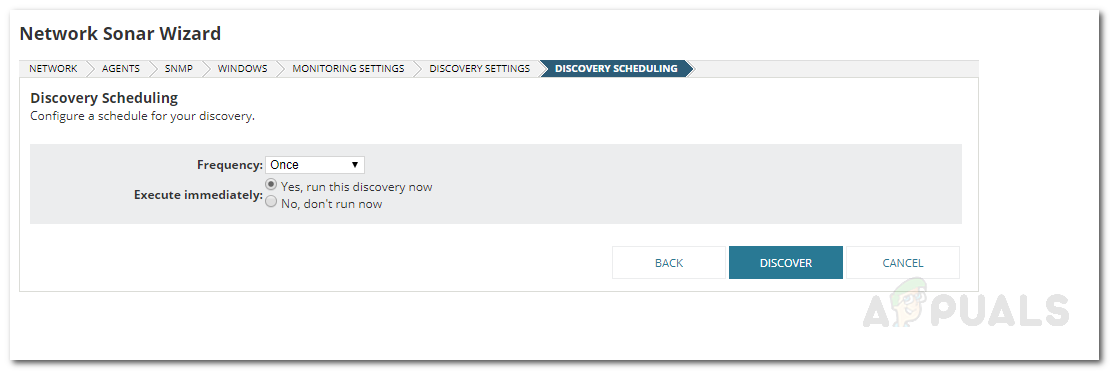
Programare descoperire
Adăugarea dispozitivelor descoperite
Acum că v-ați descoperit dispozitivele folosind Expertul sonar de rețea, va trebui să le adăugați în instrumentul User Device Tracker. Iată cum să o faceți:
- După ce Expertul Sonar de rețea a terminat descoperirea rețelei dvs., vi se va solicita o listă a dispozitivelor descoperite. Selectați dispozitivele pe care doriți să le adăugați și apoi faceți clic pe Următor → .
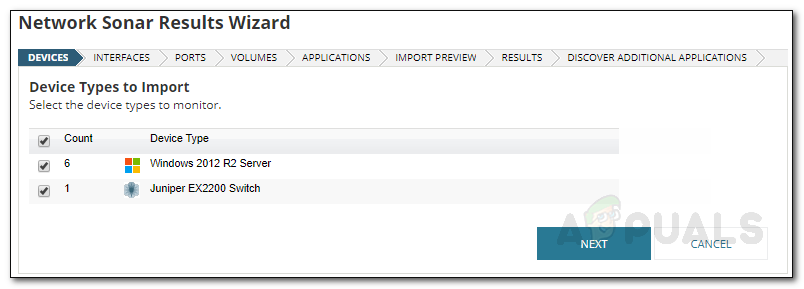
Rezultate descoperire
- Selectați tipurile de interfețe pe care doriți să le monitorizați, apoi faceți clic pe Următor → .
- Pe Porturi pagina, selectați porturile pe care doriți să le monitorizați și faceți clic Următor → . În mod implicit, sunt selectate doar porturile care sunt sus.
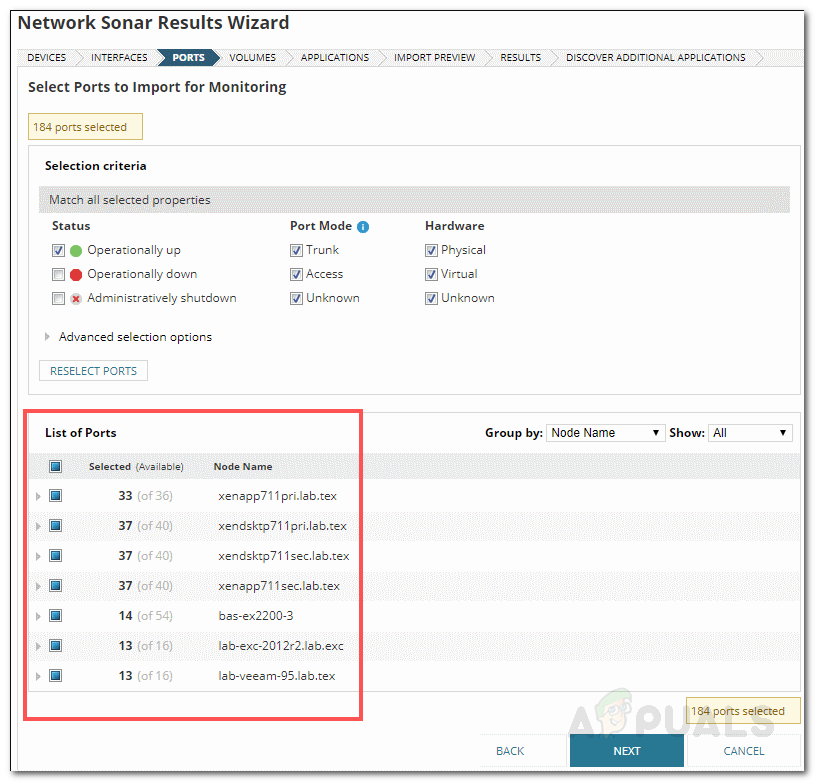
Expertul pentru rezultatele sonarului de rețea
- Selectați Volum și aplicație tipuri și apoi faceți clic pe Următor → .
- Previzualizați dispozitivele de importat și apoi faceți clic pe Import .
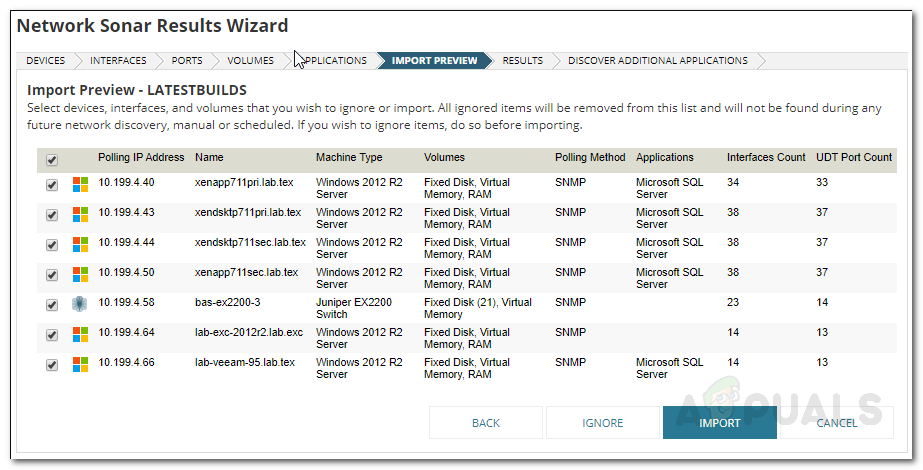
Previzualizare import
- După finalizarea importului, faceți clic pe finalizarea pe pagina Rezultate.
Selectarea nodurilor pentru monitorizare
Acum că nodurile sunt adăugate, este timpul să selectați nodurile pe care doriți să le monitorizați și să începeți urmărirea. Iată cum puteți face acest lucru:
- În bara de instrumente, faceți clic pe Setări> Toate setările> Setări UDT .
- Apoi, faceți clic pe Gestionați nodurile .
- Acum, pe Managementul porturilor pagina, alege Noduri de la Spectacol meniul derulant. De asemenea, alegeți „ Noduri nesupravegheate UDT ' de la ' Filtrează la Meniul derulant.
- Selectați nodurile pe care doriți să le monitorizați și faceți clic pe butonul „ Monitor Node cu UDT 'Buton.
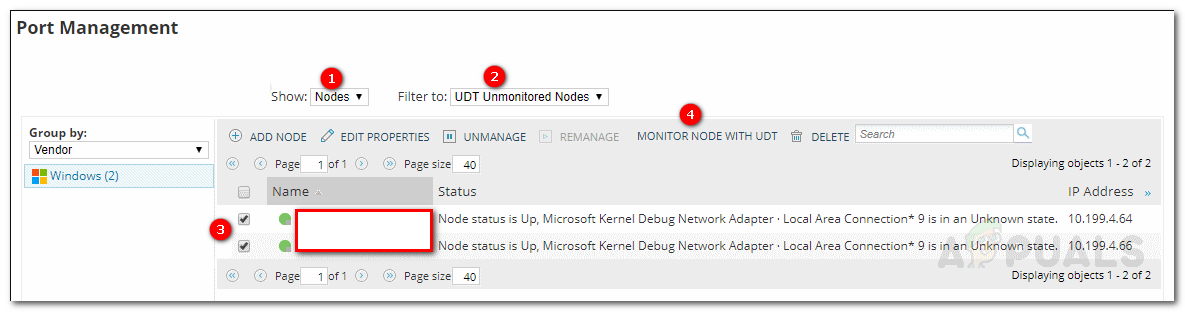
Managementul porturilor
- După aceea, navigați la Tabloul meu de bord> Dispozitiv de urmărire a dispozitivelor> Rezumat dispozitiv de urmărire a dispozitivelor . Nodurile ar putea dura ceva timp pentru a fi afișate.























